Γιατί η οθόνη του iPhone μου είναι ασπρόμαυρη και πώς να το διορθώσετε
Miscellanea / / August 03, 2023
Οι οθόνες iPhone είναι γνωστές για τα έντονα και ζωντανά τους χρώματα. Ωστόσο, μπορεί να γίνει πρόβλημα εάν αυτή η οθόνη αλλάξει ξαφνικά σε κλίμακα του γκρι. Αλλά γιατί η οθόνη του iPhone σας είναι ασπρόμαυρη; Και υπάρχει κάποιος τρόπος να διορθωθεί αυτό το πρόβλημα; Ας ανακαλύψουμε.
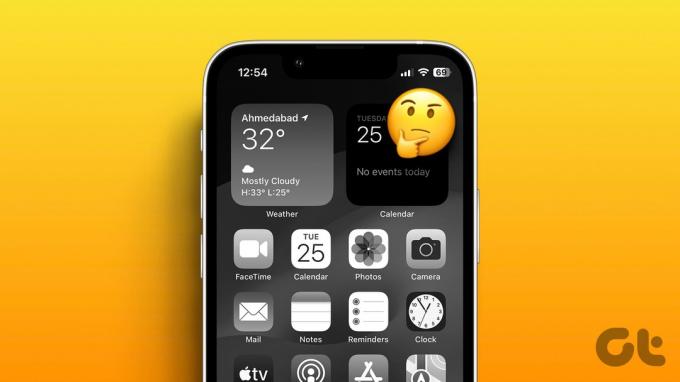
Αν Η κλίμακα του γκρι είναι ενεργοποιημένη, μπορεί να εξηγήσει γιατί η οθόνη του iPhone σας είναι ασπρόμαυρη. Ωστόσο, εάν αυτή η ρύθμιση είναι απενεργοποιημένη, το πρόβλημα μπορεί να προκύψει εάν τα φίλτρα ζουμ έχουν οριστεί σε κλίμακα του γκρι, χαμηλή μπαταρία ή απλώς ένα σφάλμα λογισμικού. Ας δούμε 7 τρόπους που θα σας βοηθήσουν να διορθώσετε αυτό το πρόβλημα στη συσκευή σας iOS.
1. Απενεργοποιήστε την κλίμακα του γκρι
Εάν η οθόνη του iPhone σας έχει γίνει ασπρόμαυρη, το πρώτο πράγμα που πρέπει να κάνετε είναι να ελέγξετε τις ρυθμίσεις Προσβασιμότητας για την κλίμακα του γκρι. Είναι ένα χαρακτηριστικό για άτομα με αχρωματοψία και άλλα προβλήματα όρασης. Και αν είναι ενεργοποιημένο, απενεργοποιήστε το για να αφαιρέσετε το iPhone από την ασπρόμαυρη λειτουργία. Ακολουθήστε τα παρακάτω βήματα για να το κάνετε.
Βήμα 1: Ανοίξτε το μενού Ρυθμίσεις.
Βήμα 2: Στη συνέχεια, πατήστε Προσβασιμότητα.
Βήμα 3: Εδώ, πατήστε «Μέγεθος οθόνης και κειμένου».

Βήμα 4: Πατήστε στο Color Filters.
Βήμα 5: Απενεργοποιήστε την εναλλαγή για τα φίλτρα χρώματος.

Τώρα, ελέγξτε εάν η οθόνη του iPhone σας έχει επιστρέψει στο κανονικό. Εάν όχι, προχωρήστε στην επόμενη διόρθωση.
2. Απενεργοποιήστε την κλίμακα του γκρι στο ζουμ
Οι ρυθμίσεις ζουμ στο iPhone σας βοηθούν να κάνετε μεγέθυνση σε συγκεκριμένα αντικείμενα, να μεγεθύνετε την οθόνη και πολλά άλλα. Ωστόσο, εάν το φίλτρο ζουμ έχει οριστεί σε κλίμακα του γκρι, μπορεί να μετατρέψει την οθόνη του iPhone σας ασπρόμαυρη όποτε είναι ενεργοποιημένη.
Για να βεβαιωθείτε ότι αυτό δεν συμβαίνει, μπορείτε να απενεργοποιήσετε το Grayscale από τις ρυθμίσεις Zoom στο iPhone σας. Δείτε πώς.
Βήμα 1: Ανοίξτε τις Ρυθμίσεις και πατήστε Προσβασιμότητα.
Βήμα 2: Εδώ, πατήστε Ζουμ.

Βήμα 3: Τώρα, κάντε κύλιση προς τα κάτω και πατήστε στο Φίλτρο Ζουμ.
Βήμα 4: Από τις επιλογές, πατήστε Καμία.

Αυτό θα απενεργοποιήσει τη λειτουργία κλίμακας του γκρι (Λειτουργία ασπρόμαυρης) από τις ρυθμίσεις του φίλτρου ζουμ και θα σας επιτρέψει να χρησιμοποιήσετε τη λειτουργία ζουμ χωρίς η οθόνη της συσκευής σας να γίνει ασπρόμαυρη.
3. Ελέγξτε το ποσοστό μπαταρίας
Εάν η συσκευή σας έχει αυτήν τη στιγμή χαμηλά επίπεδα μπαταρίας, ενδέχεται να μεταβεί αυτόματα στη ρύθμιση Κλίμακα του γκρι για να παρατείνει τη διάρκεια ζωής της μπαταρίας. Για να βεβαιωθείτε ότι δεν συμβαίνει αυτό, ελέγξτε το ποσοστό της μπαταρίας που είναι ορατό στην επάνω δεξιά γωνία της οθόνης της συσκευής σας.
Εάν το ποσοστό της μπαταρίας δεν είναι ορατό, ακολουθήστε τα παρακάτω βήματα για να το ενεργοποιήσετε.
Βήμα 1: Ανοίξτε τις Ρυθμίσεις και πατήστε Μπαταρία.
Βήμα 2: Εδώ, βεβαιωθείτε ότι η εναλλαγή για το Ποσοστό μπαταρίας είναι ενεργοποιημένη.
Βήμα 3: Επιπλέον, μπορείτε επίσης να απενεργοποιήσετε τη λειτουργία εναλλαγής χαμηλής κατανάλωσης ενέργειας για να την απενεργοποιήσετε χειροκίνητα.

Τώρα, ελέγξτε το ποσοστό της μπαταρίας. Εάν είναι χαμηλή, φορτίστε τη συσκευή σας και δείτε εάν αυτό αλλάζει το χρώμα της οθόνης του iPhone σας ξανά στο κανονικό.
4. Επανεκκινήστε το iPhone σας
Η επανεκκίνηση της συσκευής σας συνήθως επιλύει τυχόν προσωρινά ζητήματα ή δυσλειτουργίες που μπορεί να προέκυψαν κατά την ενεργοποίηση ή απενεργοποίηση οποιασδήποτε υπηρεσίας ή λειτουργίας. Αυτό μπορεί επίσης να ισχύει εάν έχετε ήδη απενεργοποιήσει την κλίμακα του γκρι, αλλά η οθόνη της συσκευής σας εξακολουθεί να είναι ασπρόμαυρη. Ακολουθήστε τα παρακάτω βήματα για να το κάνετε.
Βήμα 1: Ανάλογα με το μοντέλο της συσκευής σας, ακολουθήστε τα παρακάτω βήματα για να απενεργοποιήσετε το iPhone σας.
- Για iPhone SE 1ης γενιάς, 5s, 5c και 5: Πατήστε παρατεταμένα το επάνω κουμπί.
- Για iPhone SE 2ης γενιάς και μετά, 7 και 8: Πατήστε παρατεταμένα το πλευρικό κουμπί.
- Για iPhone X και παραπάνω: Πατήστε παρατεταμένα το κουμπί λειτουργίας και οποιοδήποτε κουμπί έντασης ταυτόχρονα.
Βήμα 2: Τώρα, κρατήστε πατημένο και σύρετε το ρυθμιστικό μέχρι το τέλος.

Βήμα 3: Μόλις η οθόνη της συσκευής σας είναι κενή, πατήστε παρατεταμένα το κουμπί λειτουργίας για να την ενεργοποιήσετε ξανά.
Τώρα, εισαγάγετε τον κωδικό πρόσβασής σας, εάν απαιτείται, και ελέγξτε εάν η οθόνη του iPhone σας έχει επανέλθει στο κανονικό.
5. Ελέγξτε για ενημερώσεις λογισμικού
Εάν η οθόνη του iPhone σας έχει γίνει ασπρόμαυρη λόγω σφάλματος ή σφάλματος στο λογισμικό της συσκευής σας, μπορεί να διορθωθεί εγκαθιστώντας τις πιο πρόσφατες ενημερώσεις. Αυτό συμβαίνει επειδή οι περισσότερες ενημερώσεις iOS βοηθούν στη διόρθωση των απαραίτητων σφαλμάτων και προβλημάτων ασφαλείας. Και ενώ οι ενημερώσεις λογισμικού είναι αυτόματες, μπορείτε επίσης να τις ελέγξετε χειροκίνητα. Ακολουθήστε τα παρακάτω βήματα για να το κάνετε.
Βήμα 1: Ανοίξτε το μενού Ρυθμίσεις.
Βήμα 2: Κάντε κύλιση προς τα κάτω και πατήστε Γενικά.
Βήμα 3: Εδώ, πατήστε Ενημέρωση λογισμικού.

Εάν μια ενημέρωση είναι πράγματι διαθέσιμη, κάντε λήψη και εγκαταστήστε την. Στη συνέχεια, μόλις γίνει επανεκκίνηση της συσκευής σας, ελέγξτε αν τα χρώματα της οθόνης έχουν επανέλθει στο κανονικό.
Διαβάστε επίσης:Πώς να διορθώσετε το iPhone που δεν ενημερώνεται στο πιο πρόσφατο λογισμικό
6. Επαναφορά όλων των ρυθμίσεων
Ως έσχατη λύση για την επίλυση του προβλήματος της ασπρόμαυρης οθόνης του iPhone σας, μπορείτε χρησιμοποιήστε την επιλογή Επαναφορά όλων των ρυθμίσεων. Αυτό θα σας επιτρέψει να επαναφέρετε όλες τις ρυθμίσεις του iPhone στις προεπιλογές και ενδέχεται να διορθώσετε το πρόβλημα εάν προκύπτει από οποιαδήποτε τέτοια εσφαλμένη ρύθμιση. Ωστόσο, όλοι οι αποθηκευμένοι κωδικοί πρόσβασης και οι προσαρμοσμένες ρυθμίσεις θα διαγραφούν.
Εάν εξακολουθείτε να θέλετε να προχωρήσετε, ακολουθήστε τα παρακάτω βήματα για να το κάνετε.
Βήμα 1: Ανοίξτε τις ρυθμίσεις και πατήστε Γενικά.
Βήμα 2: Κάντε κύλιση προς τα κάτω και πατήστε «Μεταφορά ή επαναφορά iPhone».

Βήμα 3: Πατήστε Επαναφορά.
Βήμα 4: Μόλις εμφανιστούν οι επιλογές, πατήστε «Επαναφορά όλων των ρυθμίσεων».

Τώρα, ακολουθήστε τις οδηγίες που εμφανίζονται στην οθόνη για να ολοκληρώσετε την επαναφορά των ρυθμίσεων της συσκευής σας. Μόλις τελειώσετε, ελέγξτε αν η οθόνη του iPhone σας λειτουργεί όπως αναμένεται.
Εάν έχετε δοκιμάσει όλες τις παραπάνω μεθόδους αντιμετώπισης προβλημάτων και εξακολουθείτε να μην μπορείτε να επαναφέρετε την οθόνη του iPhone σας στο κανονικό, το πιθανότερο είναι ότι πρόκειται για πρόβλημα υλικού. Επομένως, προτείνουμε να επικοινωνήσετε με την ομάδα υποστήριξης της Apple. Φροντίστε να παρέχετε όσο το δυνατόν περισσότερες λεπτομέρειες και περιμένετε τα στελέχη υποστήριξης της Apple να επιστρέψουν με τις σχετικές λύσεις.
Επικοινωνήστε με την Υποστήριξη της Apple
Συχνές ερωτήσεις για τη διόρθωση της ασπρόμαυρης οθόνης στο iPhone
Ναι, η φυσική ζημιά μπορεί να οδηγήσει στο να γίνει ασπρόμαυρη η οθόνη του iPhone σας. Επομένως, εάν υπάρχει κάποια ορατή ζημιά, κλείστε ένα ραντεβού με την Apple ή επισκεφτείτε το πλησιέστερο κέντρο σέρβις της Apple και ελέγξτε τη συσκευή σας.
Εάν έχετε ενεργοποιημένη την κλίμακα του γκρι, θα μετατρέψει αμέσως την οθόνη του iPhone σας ασπρόμαυρη. Επιπλέον, βεβαιωθείτε ότι η μπαταρία της συσκευής σας είναι επαρκώς φορτισμένη και ότι το λογισμικό είναι ενημερωμένο για να αποφύγετε αυτό το πρόβλημα στο μέλλον.
Κάντε την οθόνη του iPhone ξανά πολύχρωμη
Ελπίζουμε ότι αυτό το άρθρο σας βοήθησε να κατανοήσετε γιατί η οθόνη του iPhone σας είναι ασπρόμαυρη και να διορθώσετε το πρόβλημα ανάλογα. Επιπλέον, εάν αντιμετωπίζετε προβλήματα με τις θολές εικόνες σας, ελέγξτε την επεξήγηση μας για το πώς μπορείτε fix η κάμερα του iPhone συνεχίζει να αναβοσβήνει θέμα.
Τελευταία ενημέρωση στις 31 Ιουλίου 2023
Το παραπάνω άρθρο μπορεί να περιέχει συνδέσμους συνεργατών που βοηθούν στην υποστήριξη της Guiding Tech. Ωστόσο, δεν επηρεάζει τη συντακτική μας ακεραιότητα. Το περιεχόμενο παραμένει αμερόληπτο και αυθεντικό.



